酷狗音乐可以剪辑音乐吗 酷狗音乐剪辑音乐文件的操作方法教程[多图]
教程之家
操作系统
酷狗音乐软件可以剪辑音乐吗?很多人想学一下剪辑音乐,但是专业的软件太麻烦了,其实我们可以用酷狗音乐软件来完成,非常简单,下面就给大家分享酷狗音乐软件剪辑音乐的方法。
解决方法:
1.首先要打开酷狗音乐软件(推荐使用最新版的酷狗),进入酷狗的主界面;

2.选中你想要剪辑的音乐(注意:此处的音乐是下载好的音乐),点击右键,选中“工具”的选项;
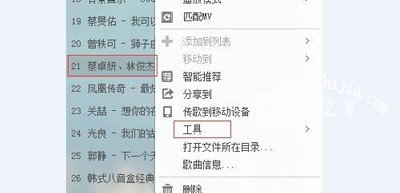
3.你将看到其下拉目录,选中下拉目录中的“制作铃声”进入铃声制作界面;
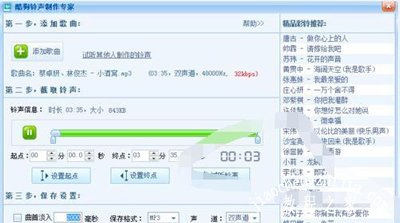
4.如果没有下载的歌曲,根据前面的操作进入制作铃声界面后,会发现设置的按键都是灰色的,根本不能设置,所以首要前提是先下载好歌曲,在进行剪辑音乐;
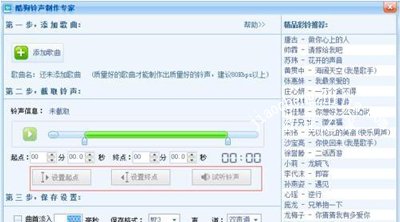
5.进入铃声制作的界面后,酷狗就会自动播放你选中的音乐,你在听到你要的歌曲的起点处,点击“设置起点”,截取的音乐起点就会在你点下“设置起点”的位置;
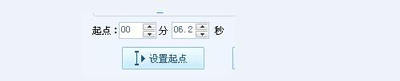
6.点击“设置终点”,即可截取得到你想要的音乐片段。在截取成功后,你还可以点击试听铃声,可以继续调整完善截取的位置;

7.最后,你还可以设置你要保持的铃声格式,声道等等信息,再点击“保持铃声”你就可以得到你想要的音乐片段了
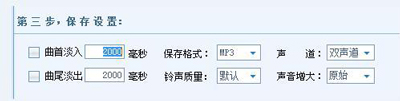
酷狗音乐相关问题推荐:
酷狗音乐总是弹出广告怎么办 禁用酷狗音乐广告的方法
酷狗音乐缓存文件在哪里 清理酷狗音乐缓存垃圾的方法
怎么制作手机铃声 酷狗音乐剪辑手机铃声的操作教程
![笔记本安装win7系统步骤[多图]](https://img.jiaochengzhijia.com/uploadfile/2023/0330/20230330024507811.png@crop@160x90.png)
![如何给电脑重装系统win7[多图]](https://img.jiaochengzhijia.com/uploadfile/2023/0329/20230329223506146.png@crop@160x90.png)

![u盘安装win7系统教程图解[多图]](https://img.jiaochengzhijia.com/uploadfile/2023/0322/20230322061558376.png@crop@160x90.png)
![win7在线重装系统教程[多图]](https://img.jiaochengzhijia.com/uploadfile/2023/0322/20230322010628891.png@crop@160x90.png)
![支持win11的cpu有哪些 win11支持的cpu清单[多图]](https://img.jiaochengzhijia.com/uploadfile/2021/0705/20210705092434471.jpg@crop@240x180.jpg)
![RX 6800 XT怎么样 RX 6800 XT评测跑分参数介绍[多图]](https://img.jiaochengzhijia.com/uploadfile/2021/1009/20211009140253516.jpg@crop@240x180.jpg)
![w10显卡驱动怎么装 教你如何给win10安装显卡驱动[多图]](https://img.jiaochengzhijia.com/uploads/allimg/200502/110FVO0-0-lp.png@crop@240x180.png)
![win10专注助手怎么用 详解win10专注助手功能的使用方法[多图]](https://img.jiaochengzhijia.com/uploads/allimg/200501/0000061191-0-lp.png@crop@240x180.png)